Разработка модуля сетевого ЭУМК 'Общедоступные электронные образовательные ресурсы в сети Internet'
Министерство сельского хозяйства
Российской Федерации
Федеральное бюджетное государственное
образовательное учреждение высшего профессионального образования
Московский государственный
агроинженерный университет имени В.П. Горячкина
Кафедра «Информационные системы и
технологии»
КОНТРОЛЬНАЯ РАБОТА
по дисциплине: Электронные
образовательные ресурсы
Разработка модуля сетевого ЭУМК
«Общедоступные электронные образовательные ресурсы в сети Internet»
Преподаватель: Е.В. Щедрина
Студенты: Зуев А.В., Бородин А.О.
Москва - 2013
Оглавление
1. Общая
характеристика дисциплины
2.
Структурно-логическая схема теоретического занятия разрабатываемого модуля
. Разработка
базы тестовых заданий
. Разработка
теоретического занятия в СДО Moodle на учебно-методическом портале elms.msau.ru
. Разработка
презентации в MS PowerPoint
. Разработка
кроссворда в Hot Potatoes и глоссария на портале
. Разработка
теста промежуточного контроля в СДО Moodle на учебно-методическом портале
elms.msau.ru
. Интеграция
компонентов ЭУМК в программной оболочке
. Подготовка
руководства пользователя (студенту и преподавателю) по работе с модулем
Список
иллюстраций
Список
литературных источник
Приложение
1. Общая
характеристика дисциплины
Среди всей совокупности высокотехнологичных дидактических средств,
наибольший интерес представляют электронные образовательные ресурсы. По сути,
это учебные материалы, для воспроизведения которых необходимы электронные
устройства. В самом общем случае к ЭОР относятся аудиозаписи, видеофильмы на
магнитных или оптических носителях, для воспроизведения которых требуется
магнитофон или CD-плеер. Современные ЭОР воспроизводятся на компьютере.
Таким образом, электронный образовательный ресурс - это программный
мультимедиа продукт учебного назначения, обеспечивающий решение дидактической
задачи по формированию у обучаемого компетенций в заданной предметной области.
Цель дисциплины: формирование методических и практических навыков
применения электронных образовательных ресурсов (ЭОР), адекватных методической
системе обучения.
Всего 15 модулей, их задача:
рассмотреть значение и место ЭОР в современном образовании; классификацию
и основные характеристики электронных образовательных ресурсов; современные
концепции развития ЭОР:
состояние и перспективы; стандартизацию и оценки качества ЭОР;
этапы разработки ЭОР; принципы создания модульных адаптивных ЭОР;
электронные учебно-методические комплексы (ЭУМК):
виды, структуру и содержание;
модели применения ЭУМК в учебном процессе; опыт и практические основы
создания ЭУМК в аграрных вузах;
инструментальные средства разработки компонентов ЭУМК;
интеграцию компонентов и модулей ЭУМК в программную оболочку;
сетевые ЭОР и их характеристики; этапы и технологии создания сетевых
ЭУМК;
общедоступные ЭОР в сети Internet.
2. Структурно-логическая
схема теоретического занятия разрабатываемого модуля
Мы разрабатывали тему №17 (Общедоступные ЭОР в сети Internet). У нас она состоит из 4 страниц, в
структуре занятие есть такие элементы как кроссворд, глоссарий, тестовые
задания и презентация. Каждая из 4 страниц имеет собственное название.
Соответственно ДЕ17-1 - ДЕ17-4
Занятие разделено на 4 логически связанных между собой частей. После
прохождения студентом ДЕ17-1 ему необходимо ответить на 3 тестовых вопроса. При
неправильном ответе система вернет студента на страницу ДЕ17-1
Далее идет ДЕ17-2, после которой опять тест, но уже из 4 вопросов. При
этом нельзя допустить ни одной ошибки, как и в прошлый раз. Если будет допущена
ошибка, тест не зачитывается и его придется решать еще раз. После успешного
прохождения теста студент переходит к ДЕ17-3, после которой так же следует из 3
вопросов, последний. Ошибки допускать нельзя. При допуске ошибок система
отправляет студента обратно к ДЕ17-3. После идет ДЕ17-4, последняя страница
занятия.
После того, как студент пройдет все этапы занятия, необходимо решить
промежуточный тест, состоящий из 20 вопросов по всем ДЕ модуля (занятие,
глоссарий, презентация). Здесь успешным будет считаться успешное преодоление
порога в 70% правильных ответов. В этом случае студент допускается к следующей
теме ДЕ18. Если порог в 70% не будет пройден, система отправит студента к
ДЕ17-1. (Рисунок 1)
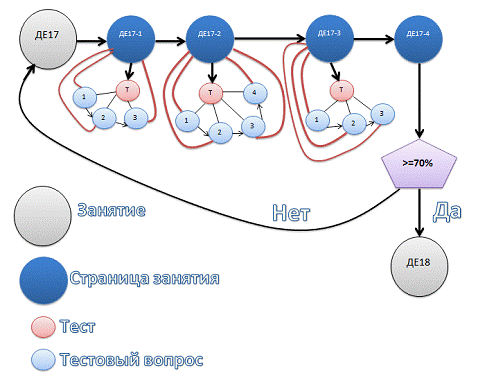
Рисунок
1 - Структурно-логичесхая схема
.
Разработка базы тестовых заданий
База тестовых вопросов подбиралась с учетом содержания лекции, ответы на
все вопросы можно найти в ней. Всего вопросов в занятии десять, в закрытой
форме (множественный выбор). Перечень вопросов представлен в приложении.
После некоторых страниц лекции идут те вопросы, ответы на которые можно
найти именно в этих разделах лекции. Пример тестового вопроса представлен на
Рисунке 2.

Рисунок
2 - Пример тестового вопроса
На одной странице представлен только один вопрос. Если учащийся правильно
отвечает на него, то он переходит на страницу следующего вопроса и так до
окончания теста. Но в случае, если учащийся отвечает на вопрос неверно, неважно
на какой, первый, третий или пятый, его автоматически возвращают на страницу с
лекцией для повторения материала, чтобы в следующий раз ученик смог ответить на
все вопросы правильно.
Учащийся может перейти на следующую страницу лекции только в том случае,
если он правильно ответил на все вопросы, идущие после этого раздела.
4.
Разработка теоретического занятия в СДО Moodle на учебно-методическом портале elms.msau.ru
Чтобы разработать теоретическое занятие в модуле мы выбрали в режиме
редактирования кнопку «Редактирование вступления», которая расположена рядом с
номером модуля. В открывшемся интерфейсе мы указываем название модуля, краткое
содержание и задачи.
Для разработки теоретического занятия мы, в области добавления элемента
курса, выбираем тип «Лекция» (Рисунок 3)
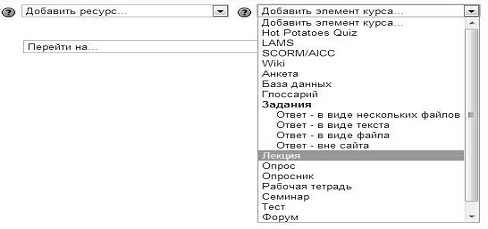
Рисунок
3 - Выбор элемента курса
Далее мы задаем название «Занятие №17» (Рисунок 4)
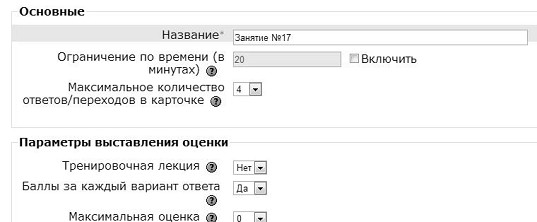
Рисунок
4 - Установление названия лекции
После сохранения интерфейса в модуле у нас появится лекционное занятие.
При открытии его (щелчок левой клавишей мыши) откроется интерфейс добавления
лекционного материала. В интерфейсе мы выбираем ссылку «Добавить страницу с
вопросами» (Рисунок 5)
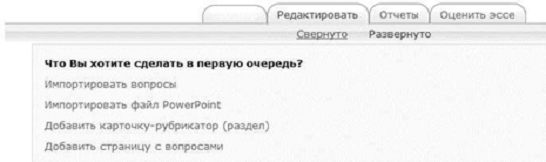
Рисунок
5 - Интерфейс разработки занятия
В появившемся интерфейсе указываем заголовок страницы «ДЕ17-1», в
соответствии со структурно-логической схемой модуля и добавляем материал первой
страницы. (Рисунок 6)
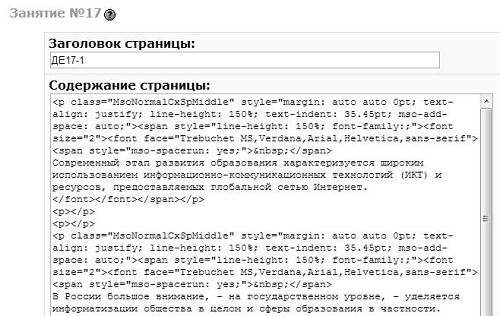
Рисунок
6 - Добавление первой страницы
После того как мы добавим первую страницу, она отобразится в виде
структуры лекции (Рисунок 7)
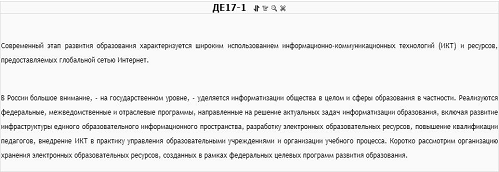
Рисунок
7 - Отображение страницы
После этого в соответствии со структурно - логической схемой мы размещаем
первый тестовый вопрос. Заголовок страницы должен соответствовать номеру
вопроса, поэтому мы пишем B1, B2, B3 и так далее. (Рисунок 8)
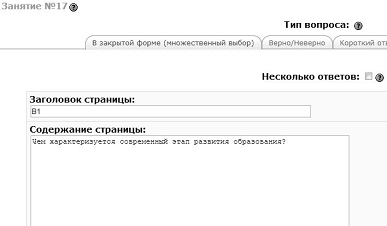
Рисунок
8 - Добавление тестового вопроса
В содержании страницы мы указываем формулировку вопроса и добавляем
варианты ответов. (Рисунок 9). За правильный ответ начисляется 1 балл и
устанавливается переход к следующей странице. Для неправильного ответа
назначается 0 балл, и переход к ДЕ17-1, как указано в структурно - логической
схеме.
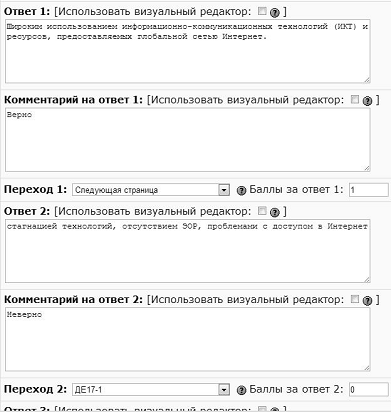
После добавление тестового вопроса, произойдут изменения в структуре
занятия (Рисунок 10)
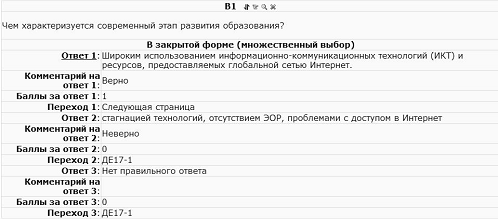
Рисунок
10 - Измененная структура
Продолжаем разработку теоретического занятия модуля в соответствии с
приведенными инструкциями и структурно-логической схемой (Рисунок 11)
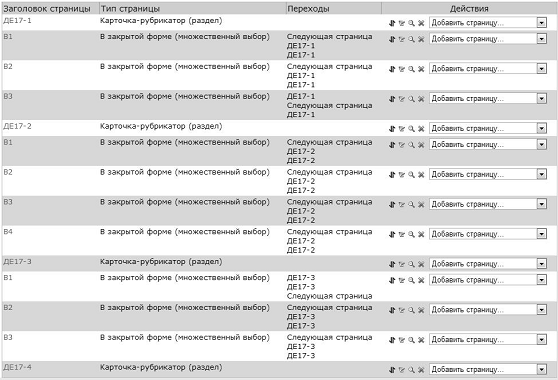
Рисунок
11 - Разработка занятия
5.
Разработка презентации в MS PowerPoint
Разработка презентации для портала происходила в MS PowerPoint. Для начала был выбран наиболее
оптимальный фон (тема) для презентации.
В слайды можно вставлять не только текст, но и изображения, клипы,
таблицы и диаграммы. Для этого достаточно лишь щелкнуть по иконке нужного
объекта на слайде, открыть папку с картинкой или таблицей и дважды кликнуть по
ней левой кнопкой мышки. Мы же ограничились рисунком и текстом, чтобы
презентация не была сильно перегружена информацией (Рисунок 12)
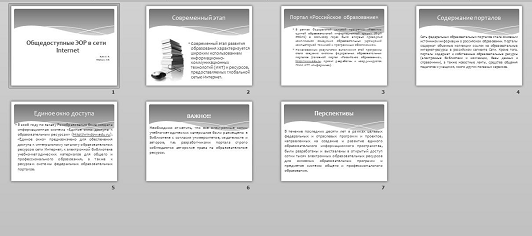
Рисунок
12 - Презентация
6.
Разработка кроссворда в Hot Potatoes и глоссария на портале
Чтобы разработать кроссворд в Hot Potatoes, целью которого является
создание интерактивных сетевых упражнений, нужно выбрать инструмент JCross.
(Рисунок 13) Для создания кроссворда необходимо ввести слова в автоматическую
сетку, затем указанные слова заполнят сетку по горизонтали и вертикали в
случайном порядке.
электронный образовательный методический internet
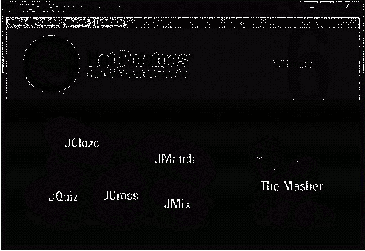
Рисунок
13 - Hot Potatoes
А щелчок на кнопке «Определения» позволит в новом окне прописать
определения к словам кроссворда. Также задаем название кроссворда, в
соответствии с нашей темой (Рисунок 14, 15)
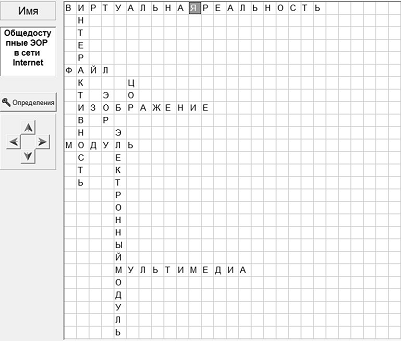
Рисунок
14 - Созданные слова
Созданный кроссворд необходимо сохранить, как файл открываемый
приложением Hot Potatoes.
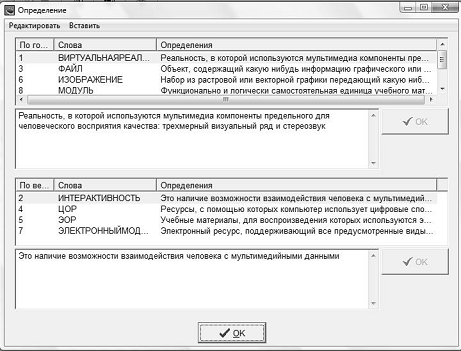
Рисунок
15 - Созданные определения
Приступаем к разработке глоссария. Глоссарий представляет собой словарь
терминов в какой-либо отрасли знаний с их толкованием, иногда с переводом на
другой язык. Для того чтобы создать глоссарий нужно добавить соответствующий
элемент курса в разрабатываемом модуле (Рисунок 16)
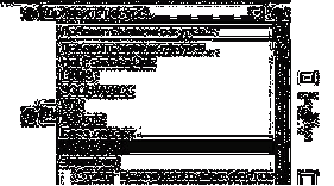
Рисунок
16 - Разработка глоссария
После добавления глоссария следует указать его название «Глоссарий №17»,
а также добавить описание. Затем, добавляем слова. (Рисунок 17).
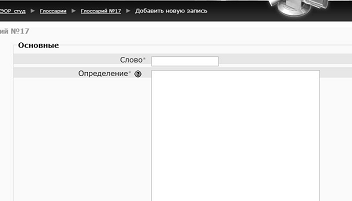
Рисунок
17 - Добавление слов
После добавление слов, они распределяются по алфавиту. И их можно
посмотреть так же по категориям (буквам) (Рисунок 18)
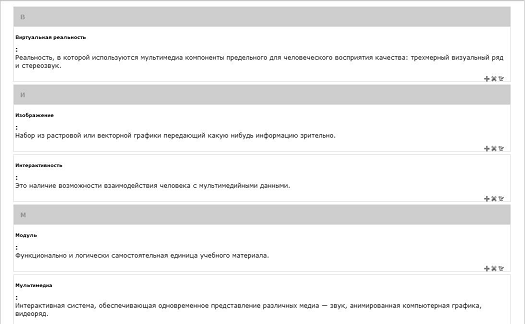
Рисунок
18 - Упорядоченность по алфавиту
7.
Разработка теста промежуточного контроля в СДО Moodle на учебно-методическом
портале elms.msau.ru
Для разработки теста промежуточного контроля уровня и усвоения материала
модуля необходимо произвести добавление элемента курса Тест (Рисунок 19)
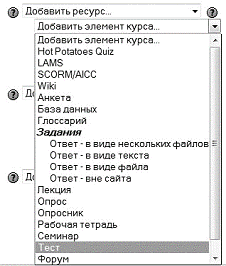
Рисунок
19 - Добавление элемента курса
Затем в открывшемся интерфейсе задаем имя теста «Тест №17», номер
соответствует номеру модуля, а также производим настройки: время теста - 13
минут, вопросов на одной странице - 1, случайный порядок вопросов и ответов -
да, количество попыток - 3, метод оценивания - средняя оценка.
После того как мы выполнили указанные действия и сохранили тест, он
отображается в модуле. Однократный щелчок левой клавишей мыши откроет тест для
последующей разработки в удобном интерфейсе (Рисунок 20).

Рисунок
20 - Установление категории
Выбираем в названии категории модуль элемента курса, который
разрабатывается, у нас это «Тест №17». После выполнения этого действия мы
создаем тестовые вопросы и перемещаем их в поле вопросов разрабатываемого
теста. Вопросы можно создавать разного типа: множественный выбор, короткий
ответ, числовой ввод и другие. Выбор типа нашего вопроса мы производим нажатием
на кнопку раскрывающегося списка «Создать новый вопрос» (Рисунок 21)
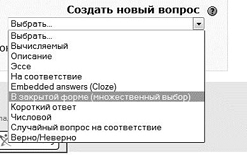
Рисунок
21 - Создание вопроса
При разработке вопроса мы указываем в названии его номер и формулировку
вопроса, а затем формулировку вопроса дублируем в поле ввода содержания
вопроса. Затем мы в этом же интерфейсе указываем количество допустимых ответов
(один или несколько), потом мы указываем варианты ответов и ставим
соответствующий балл для правильного и не правильного ответа (Рисунок 22)
.
Интеграция компонентов ЭУМК в программной оболочке
Интегрирование компонентов ЭУМК в программной оболочки предполагает
изменение элементов модуля, размещение созданных компонентов курса
(презентаций, кроссвордов, тестов) в сторонних приложениях и связь ДЕ курса
между собой в соответствии со структурно-логической схемой.
Сначала мы произвели загрузку презентации и веб-страницы кроссворда в
соответствующие папки курса, воспользовавшись интерфейсом «Файлы» в группе
элементов «Управление» (Рисунок 23)
Потом выбираем «Добавить ресурс», а затем выбираем «Ссылка на файл или
веб-страницу» и добавляем ссылки на кроссворд и презентацию, выбрав их из
соответствующих папок (Рисунок 24)
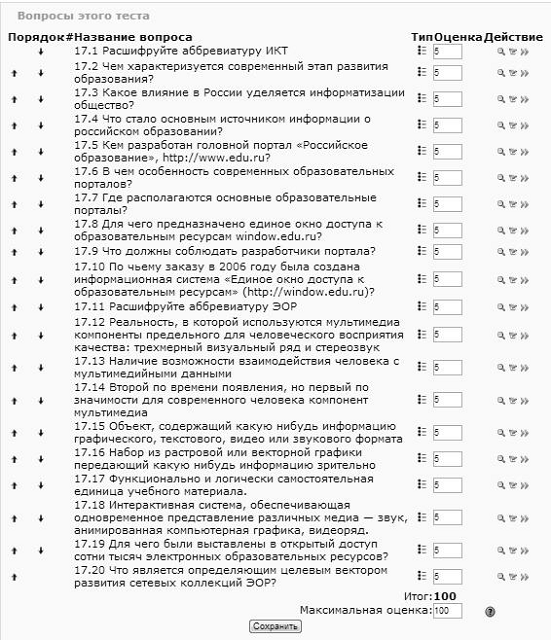
Рисунок
22 - Установление максимальной оценки
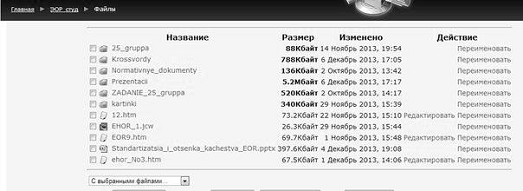
Рисунок
23 - Элементы "Управление"
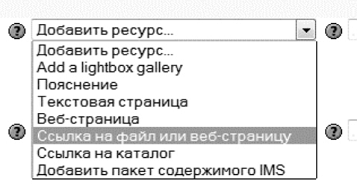
Рисунок
24 - Добавление ресурса
Далее нажимаем «Перенести» тем самым изменим порядок следования ресурсов
в модуле.
Используя кнопку «Перенести» изменим порядок следования ресурсов в модуле
(Рисунок 25 и 26)
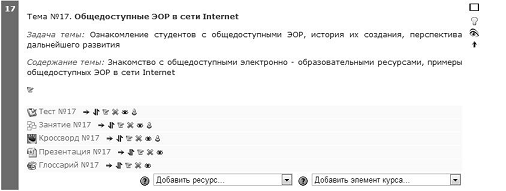
Рисунок
25 - Структура модуля "До"
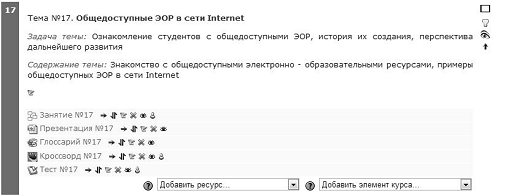
Рисунок
26 - Структура модуля "После"
Следующим важным действием является выставление порядка взаимодействия
между ДЕ курса в целом, т.е. взаимодействия между модулями. С этой целью
необходимо установить зависимости от предыдущего занятия и оценки в каждом
разработанном нами занятий (Зависит от - Оценка выше 70%) (Рисунок 27).

Рисунок
27 - Установление критерия зависимости
Для проверки работоспособности компонентов каждого модуля, нам необходимо
завершить режим редактирования и перейти к роли Student. В этой роли оценить
качество и функционал созданных нами элементов курса.
9.
Подготовка руководства пользователя (студенту и преподавателю) по работе с
модулем
В руководстве пользователя необходимо описать возможности работы на
портале со стороны преподавателя и возможности работы на портале со стороны
студента.
Руководство для преподавателя:
. Отбор учебного материала, разработка структурно-логической схемы
модуля, структуры и связи между модулями, подбор мультимедийных компонентов,
тестовых вопросов
. Создание учебного модуля, добавление занятий в модули, создание
тестовых вопросов и тестов промежуточного контроля, а так же других средств
контроля знаний. А так же интеграция других компонентов: глоссарий и
презентация, кроссворд и др.
. Создание коммуникативного блока: новости, форумы, чаты, для организации
действий студентов и поддержки обратной связи. Добавление комментариев и
замечаний к выполненным заданиям.
. Установление критерия оценивания знаний, условий перехода в следующий
раздел. Установление времени на выполнения заданий, оценка выполненных работ
студентами, ведение журнала оценки.
По необходимости, преподаватель в течение прохождения студентами обучения
на портале может изменять содержание модуля, редактировать лекции и тестовые
вопросы, занятия. Так же преподаватель может выбирать время для отображения тех
или иных заданий модуля для студента, их последовательность.
Руководство пользователя для студента:
. Ознакомление с инструкциями пользования порталом, учебным содержанием,
задачами курса, целью и создание представления о формируемых знаний, умений и
навыков с помощью заданного курса. Ознакомление с критериями оценивания и
правилами условий работы с учебным материалом. Знакомство с коммуникативными
средствами, для поддержки связи с преподавателями и студентами, участниками
данного курса.
. Работа с учебным модулем. Ознакомление с дидактическим контентом.
Выполнение заданий преподавателя, изучение занятий, лекций, визуализированных
компонентов, презентаций, изучение глоссария. Освоение работы с коммуникативным
блоком.
. Прохождение всех занятий, тестов и других компонентов модуля, заданных
преподавателем, следовать расписанию календарю, просматривание новостей,
поддержание информативности, участие в чатах, форумах. Загрузка и отправка на
проверку необходимых файлов, изучение комментариев и оценок, оставленных
преподавателем, исправление необходимых ошибок.
Список
иллюстраций
Рисунок 1 - Структурно-логичесхая схема
Рисунок 2 - Пример тестового вопроса
Рисунок 3 - Выбор элемента курса
Рисунок 4 - Установление названия лекции
Рисунок 5 - Интерфейс разработки занятия
Рисунок 6 - Добавление первой страницы
Рисунок 7 - Отображение страницы
Рисунок 8 - Добавление тестового вопроса
Рисунок 9 - Добавление вариантов ответа
Рисунок 10 - Измененная структура
Рисунок 11 - Разработка занятия
Рисунок 12 - Презентация
Рисунок 13 - Hot Potatoes
Рисунок 14 - Созданные слова
Рисунок 15 - Созданные определения
Рисунок 16 - Разработка глоссария
Рисунок 17 - Добавление слов
Рисунок 18 - Упорядоченность по алфавиту
Рисунок 19 - Добавление элемента курса
Рисунок 20 - Установление категории
Рисунок 21 - Создание вопроса
Рисунок 22 - Установление максимальной оценки
Рисунок 23 - Элементы "Управление"
Рисунок 24 - Добавление ресурса
Рисунок 25 - Структура модуля "До"
Рисунок 26 - Структура модуля "После"
Рисунок 27 - Установление критерия зависимости
Список
литературных источник
1. Беспалько
В.П. Образование и обучение с участием компьютеров: Педагогика третьего
тысячелетия. - Воронеж, 2002. - 352 с
2. Викулина
М.А. Личностно-ориентированный подход в педагогике: теоретическое обоснование и
пути реализации, 2004 - 364 с.
. Мартынов
Д.В., Смольникова И.А. Типология и рекомендации по созданию федеральных
электронных общеобразовательных ресурсов. - М.: ИИО РАО, 2006. - 244 с.
4. Создание
электронно образовательных ресурсов
5. Создание
электронных образовательных ресурсов нового поколения
. Электронные
издания
Приложение
Тестовые вопросы, расположенные в Занятии №17
Правильные ответы подчеркнуты.
) Чем характеризуется современный этап развития образования?
А) Широким использованием информационно-коммуникационных технологий (ИКТ)
и ресурсов, предоставляемых глобальной сетью Интернет.
Б) стагнацией технологий, отсутствием ЭОР, проблемами с доступом в
Интернет
В) Нет правильного ответа
) Какое влияние в России уделяется информатизации общества?
3) А) Большое внимание (на государственном уровне)
Б) Посредственное
В) Каждый сам уделяет внимание своей информатизации
) Аббревиатура ИКТ расшифровывается, как
А) Интеграционно-классические текстуры
Б) Информационно-коммуникационные технологии
В) Нет правильного ответа
) Что стало основным источником информации о российском образовании?
А) Сеть федеральных образовательных порталов
Б) Новостная лента сервисов Яндекс,Google
В) Форум министерства образования
) Кем разработан головной портал «Российское образование»
А) ГНИИ ИТТ «Информика»
Б) НИИ технологий
В) Министерством Образования РФ
) В чем особенность современных образовательных порталов?
А) Содержат собственные образовательные ресурсы (электронные библиотеки и
коллекции, базы данных и справочники), а также новостные ленты, средства
общения педагогов и учащихся, много других полезных сервисов
Б) Доступ имеет ограниченный круг людей
В) Нет правильного ответа
) Где располагаются основные образовательные порталы?
А) В сети Internet
Б) В библиотеках образовательных учреждениях
В) Оба варианта верны
) Для чего предназначено единое окно доступа к образовательным ресурсам
window.edu.ru?
А) Для обеспечения доступа к интегральному каталогу образовательных
ресурсов сети Интернет
Б) для обеспечения доступа к электронной библиотеке учебно-методических
материалов для общего и профессионального образования, а также к ресурсам
системы федеральных образовательных порталов
В) Оба варианта верны
) Что должны соблюдать разработчики портала?
А) авторские права на образовательные ресурсы
В) дисциплинированность при оформлении
) По чьему заказу в 2006 году была создана информационная система «Единое
окно доступа к образовательным ресурсам»?
А) Рособразования
Б) Правительства РФ
В) Главного родительского комитета